苹果手机铃声怎么弄(苹果手机如何设置喜欢的音乐)
下载一个酷狗铃声
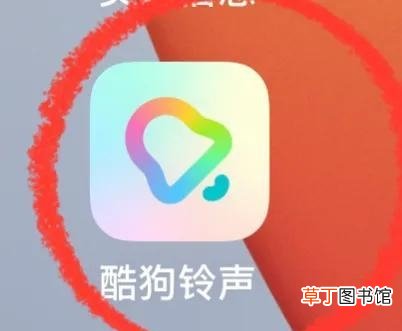
文章插图
2.手机上有自带的APP库乐队
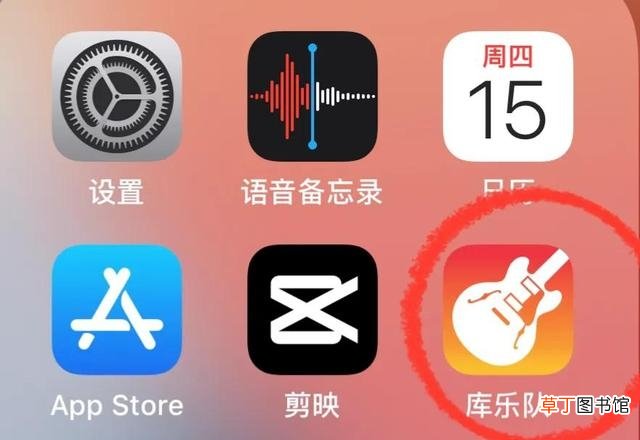
文章插图
打开酷狗铃声选择你喜欢的铃声按指引设铃声
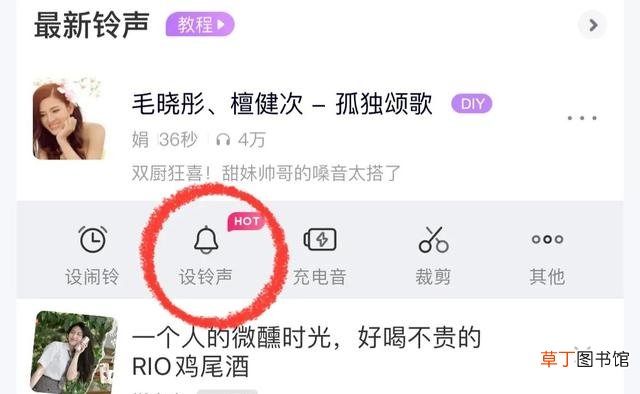
文章插图
选择设铃声后会弹出这样的页面,我们选择库乐队、打开库乐队

文章插图
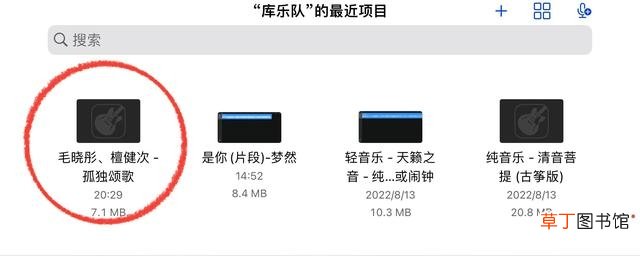
文章插图
5.打开库乐队点击刚导入的铃声会出现下面这样页面,咱们只接点好

文章插图
跟着会出现这种页面,我们直接点击左上角那个倒三角,他会显示我的乐曲 。点击我的乐曲后,它会显示已经生成的铃声

文章插图

文章插图
7.长按铃声会显示下面这个页面 。我们选择共享,点击共享后他会显示下面那种页面 。我们选择电话铃声 。
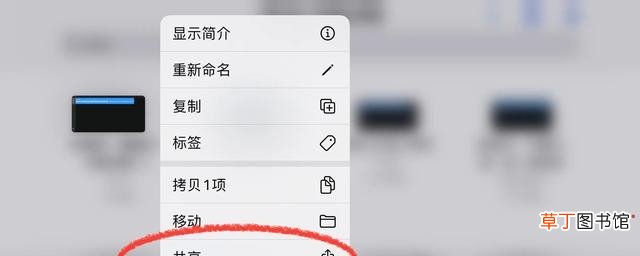
文章插图
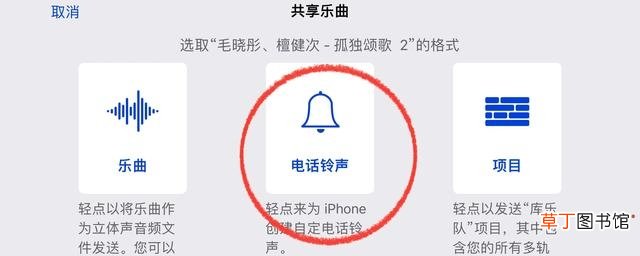
文章插图
8.根据铃声的长短,它会显示这个页面我们选择继续

文章插图
9.接着他会弹出这种页面我们选择导出,导出后显示下面那个页面说明我们的铃声就成功了
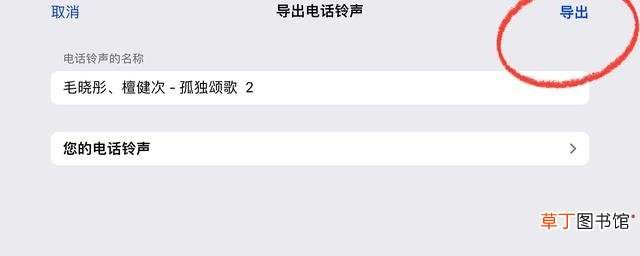
文章插图

文章插图
10.最后按着指引操作就行了,再打开声音,你就发现刚才那首铃声已经在列表中,你学会了吗?
【苹果手机铃声怎么弄(苹果手机如何设置喜欢的音乐)】

文章插图
推荐阅读
- 手机字幕怎么弄
- 苹果数据线售价千元贵吗 苹果数据线多少钱
- 苹果手机怎样设置铃声 苹果手机铃声设置教程
- 苹果7支持无线充电吗
- 手机定位对方手机位置方法 定位对方手机位置怎么弄
- 吃螃蟹吃好后几小时能不能吃苹果
- 吃苹果后能吃鹌鹑蛋吗
- 车标上的胶怎么弄下来
- 吃苹果有哪些注意事项
- 吃苹果可以去火吗









